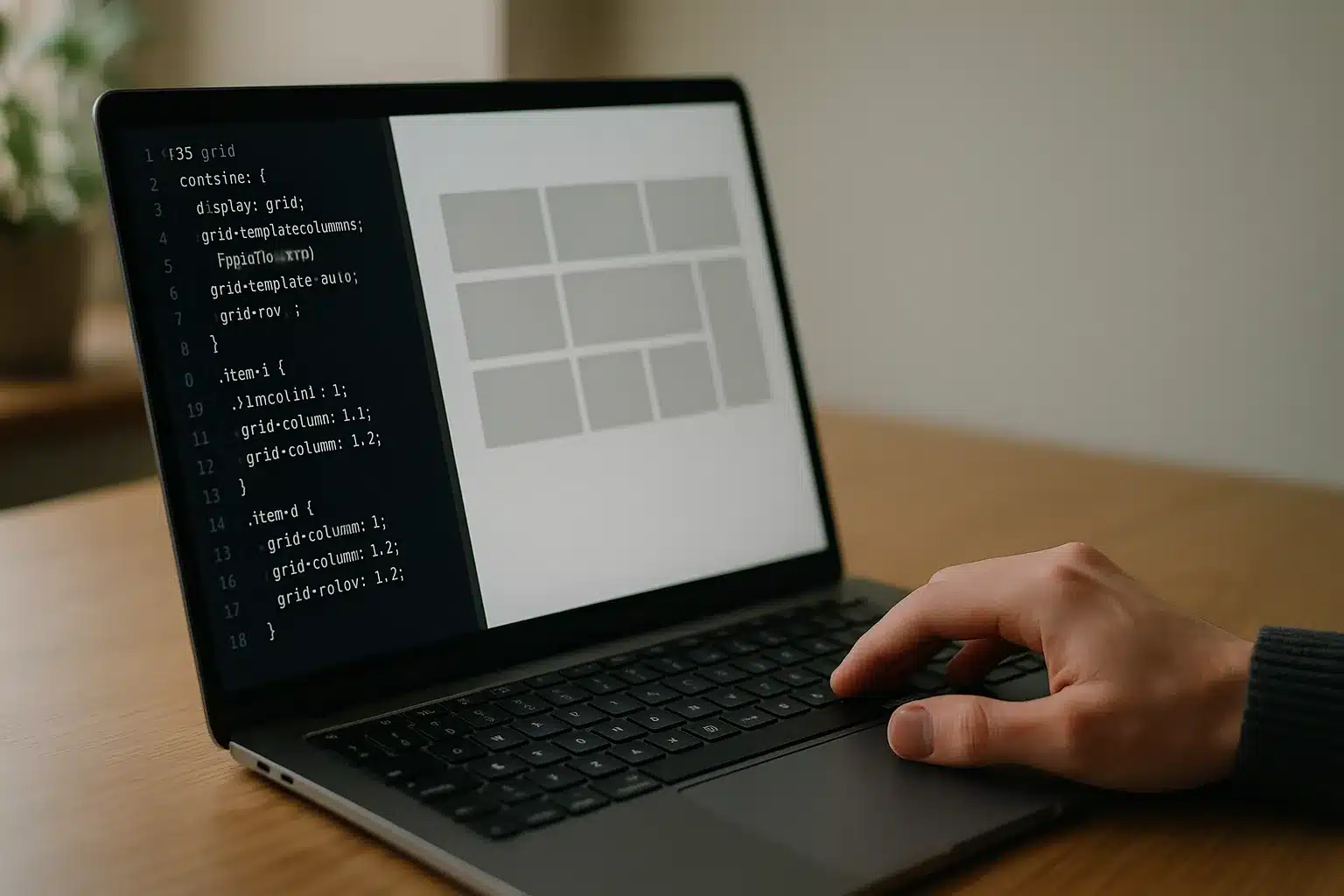Stell dir vor, du öffnest eine bestehende Website und die Startseite wirkt wie ein Puzzle ohne Vorlage: Elemente rutschen, Spalten klappen um, und auf dem Handy ist alles gestaucht. Du scrollst, seufzt, schaltest Breakpoints an und aus – und nichts sitzt. Wie lässt sich das sauber ordnen, ohne in endlosen Media Queries zu versinken? Genau hier kommt ein CSS Grid Tutorial ins Spiel. Nicht als Zaubertrick, sondern als Werkzeug, das Ordnung in Chaos verwandelt.
Warum ist das so? Weil Grid nicht nur eine weitere Layout-Technik ist, sondern ein klares, zweidimensionales System mit nachvollziehbaren Regeln. Du beschreibst Zeilen und Spalten, definierst Abstände und platzierst Elemente gezielt – visuell, logisch, wiederverwendbar. Du denkst in Mustern statt in Zufallstreffern. Und ja: ganz ohne Voodoo.
Wenn du schon einmal mit Floats oder verschachtelten Flexbox-Containern gekämpft hast, wirst du den Unterschied merken: Grid ist wie ein Bauplan, der endlich das große Ganze zeigt. In den nächsten Abschnitten lernst du die wichtigsten Begriffe, setzt dein erstes Layout auf, baust praktische Beispiele und machst das Ganze responsive – inklusive Strategien, die mit dir mitwachsen. Klingt gut? Lass uns das Raster scharf stellen. Ordnung ist kein Gegner der Kreativität, sondern ihr Sprungbrett.
CSS Grid Syntax und Begriffe einfach erklärt
Die Grundidee hinter Grid: Du definierst ein Raster und platzierst Inhalte darin, als würdest du Klebezettel auf ein kariertes Blatt setzen. Grid kümmert sich um die Ausrichtung; du konzentrierst dich auf Struktur und Bedeutung. Klingt simpel – ist es auch, wenn die Begriffe sitzen. Und genau das machen wir jetzt. Das Ziel: ein mentaler Baukasten, der in jedem Projekt funktioniert.
Was ist CSS Grid und wie funktioniert es?
CSS Grid ist ein zweidimensionales Layout-System für Zeilen und Spalten. Du aktivierst es, indem du einem Elternelement display: grid gibst. Danach beschreibst du, wie viele Spalten und Zeilen es geben soll – etwa mit grid-template-columns und grid-template-rows – und platzierst die Kindelemente über grid-column, grid-row oder grid-area. Anders als Flexbox, das vor allem in einer Richtung glänzt, denkt Grid in beiden Dimensionen zugleich.
Ein kleiner Vorgeschmack:
.container {
display: grid;
grid-template-columns: 1fr 2fr 1fr;
grid-template-rows: auto auto;
gap: 1rem;
}
.item-hero {
grid-column: 1 / -1; /* über alle Spalten */
}Diese Zeilen erzeugen drei Spalten, zwei Zeilen und saubere Abstände. Die Klasse .item-hero spannt sich über die gesamte Breite – ein Beispiel, das du in jeder CSS Grid Anleitung wiederfinden wirst. Ein Raster, klare Regeln, weniger Zufall.
Wichtige Begriffe: Grid-Container, Tracks, Gaps, Areas
- Grid-Container: Das Elternelement mit display: grid. Hier definierst du Spalten, Zeilen und Abstände.
- Tracks: Einzelne Spalten und Zeilen – also die Schienen, auf denen sich deine Inhalte bewegen.
- Gaps: Die Lücken zwischen den Tracks. Ein einheitlicher gap-Wert wirkt Wunder für Rhythmus und Lesbarkeit.
- Areas: Benannte Bereiche, die sich aus einem Raster aus Spalten und Zeilen zusammensetzen. Mit grid-template-areas kannst du Layouts fast wie ASCII-Art definieren.
Ein gedanklicher Trick: Stell dir Tracks als Spalten- und Zeilenlinien vor, die nummeriert sind. Du platzierst Elemente zwischen Linien 1 und 3 statt mit Pixeln zu jonglieren. Diese Perspektive macht Layouts überraschend berechenbar. Kurz: Du planst, statt zu jonglieren. Und falls du dich fragst: Ja, das ist auch im Team Gold wert, weil jeder die Struktur sofort liest.
CSS Grid für Anfänger Schritt-für-Schritt
Der Einstieg gelingt am besten, wenn du ein minimales Projekt anlegst und das Raster schrittweise aufbaust. Ziel ist ein dreispaltiges Layout mit Header, Content, Sidebar und Footer – klassisch und sofort nutzbar. Du brauchst dafür nur HTML, ein bisschen CSS und die Bereitschaft, das Raster zählen zu lassen. Ready?
Setup: Grid-Container, Spalten und Zeilen definieren
Wir starten mit einer neutralen Struktur.
<div class="page">
<header>Header</header>
<main>Main</main>
<aside>Sidebar</aside>
<footer>Footer</footer>
</div>.page {
display: grid;
grid-template-columns: 1fr 2fr 1fr;
grid-template-rows: auto 1fr auto;
gap: 1rem;
min-height: 100vh;
}
header { grid-column: 1 / -1; }
footer { grid-column: 1 / -1; }So definierst du die grundlegenden Tracks. Das Layout steht nach wenigen Zeilen – eine Wohltat für jeden css grid Einstieg.
- Erzeuge ein Raster mit display: grid.
- Definiere Spalten via grid-template-columns (z. B. 1fr 2fr 1fr).
- Setze Zeilenhöhen pragmatisch: auto für Inhalte, 1fr für flexible Bereiche.
- Gaps regulieren den Weißraum; beginne mit 1rem.
- Nutze grid-column: 1 / -1, wenn ein Element die volle Breite einnehmen soll.
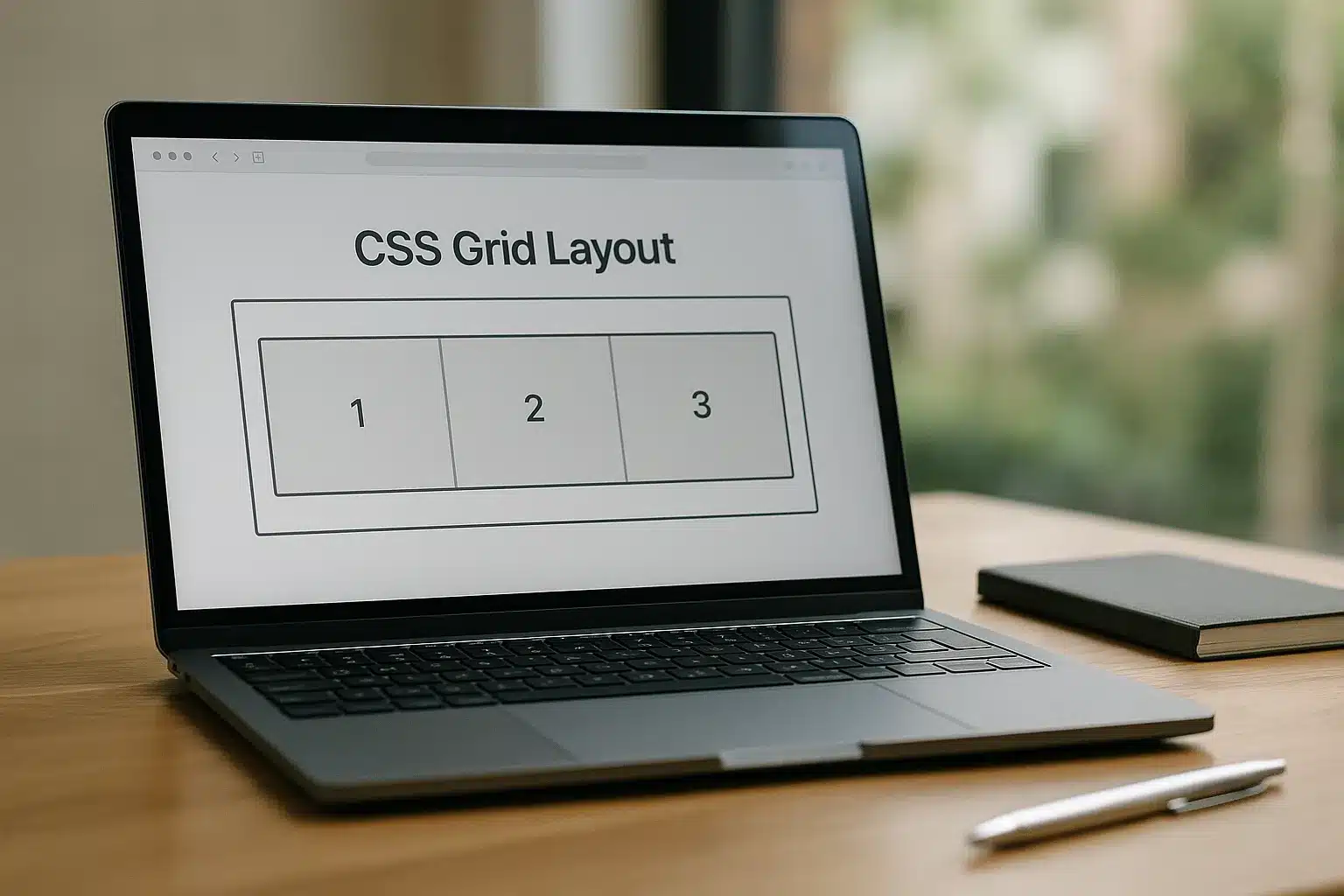
Elemente platzieren: grid-column, grid-row, grid-area
Jetzt platzierst du die Inhalte gezielt. Du kannst entweder Liniennummern nutzen oder Areas benennen.
/* Variante 1: Liniennummern */
main { grid-column: 2; grid-row: 2; }
aside { grid-column: 3; grid-row: 2; }
/* Variante 2: Areas */
.page {
display: grid;
grid-template-columns: 1fr 2fr 1fr;
grid-template-rows: auto 1fr auto;
grid-template-areas:
"header header header"
". main aside "
"footer footer footer";
}
header { grid-area: header; }
main { grid-area: main; }
aside { grid-area: aside; }
footer { grid-area: footer; }Areas sind lesbar wie ein Mini-Plan des Layouts. Was du siehst, ist was du bekommst. Merksatz: Erst Raster, dann Platzierung – und schon wirkt dein CSS wie ein präziser Bauplan. Ein gutes CSS Grid Tutorial zeigt dir beide Wege, damit du flexibel bleibst. Frag dich beim Platzieren ruhig: Muss dieses Element wirklich über zwei Spalten gehen – oder erzählt eine klare Ein-Spalten-Logik die bessere Geschichte?
CSS Grid Layouts: Beispiele und Praxisprojekt
Beispiele machen das Raster greifbar. Wir schauen auf drei typische Layouts – Blog, Dashboard, Galerie – und setzen anschließend ein kleines Praxisprojekt um. Denk in Mustern: Einmal verstanden, lassen sich dieselben Techniken in verschiedensten Projekten wiederverwenden.
Layouts mit Beispielen: Blog, Dashboard, Galerie
Blog-Layout: breiter Content, schmalere Sidebar.
.blog {
display: grid;
grid-template-columns: 2fr 1fr;
gap: 1.5rem;
}
.blog > article { grid-column: 1; }
.blog > aside { grid-column: 2; }Kleiner Praxistipp: Viele Blogs definieren zusätzlich max-width am Artikel (z. B. 70ch), damit Zeilenlängen lesbar bleiben. So wirkt der Text ruhig, auch wenn die Sidebar viel Inhalt hat.
Dashboard: Viele Karten, fließend anpassbar.
.dashboard {
display: grid;
grid-template-columns: repeat(auto-fill, minmax(220px, 1fr));
gap: 1rem;
}Diese Struktur hilft, wenn Teams Widgets unterschiedlich priorisieren. Neue Karten fügen sich automatisch ein – ohne dass du das gesamte Raster anfasst.
Galerie: Gleichmäßige Kacheln, responsive.
.gallery {
display: grid;
grid-template-columns: repeat(auto-fit, minmax(160px, 1fr));
gap: .75rem;
}Zur schnellen Orientierung hilft diese Übersicht.
| Layouttyp | Grid-Struktur | Besonderheiten |
|---|---|---|
| Blog | 2-Spalten-Raster | Content betont, Sidebar schlank |
| Dashboard | auto-fill/minmax | Karten fließen, Lücken füllen sich |
| Galerie | auto-fit/minmax | Kacheln wachsen mit, kein Leerraum |
Praxisprojekt: Webseiten-Layout mit CSS Grid
Mini-Projekt: Header, Hero, Content, Sidebar, Footer – in weniger als 30 Zeilen CSS.
.page {
display: grid;
grid-template-columns: 1fr 3fr 1fr;
grid-template-rows: auto auto 1fr auto;
gap: 1.2rem;
grid-template-areas:
"head head head"
"hero hero hero"
". main aside"
"foot foot foot";
}
header { grid-area: head; }
.section-hero { grid-area: hero; }
main { grid-area: main; }
aside { grid-area: aside; }
footer { grid-area: foot; }Ein Mini-Case aus der Praxis: In einem internen Redesign bei einem kleinen News-Portal ersetzte das Team ein komplexes Flexbox-Konstrukt durch ein sauberes Grid. Ergebnis nach zwei Sprints: 28% weniger CSS-Zeilen, strukturierterer Code, und die LCP-Metrik auf der Startseite verbesserte sich um 180 ms – allein durch klarere Layout-Regeln und weniger Overspecifity. Ordnung spart nicht nur Nerven, sondern messbar Zeit. Und mal ehrlich: Wer mag keinen Code, der man auf einen Blick versteht?
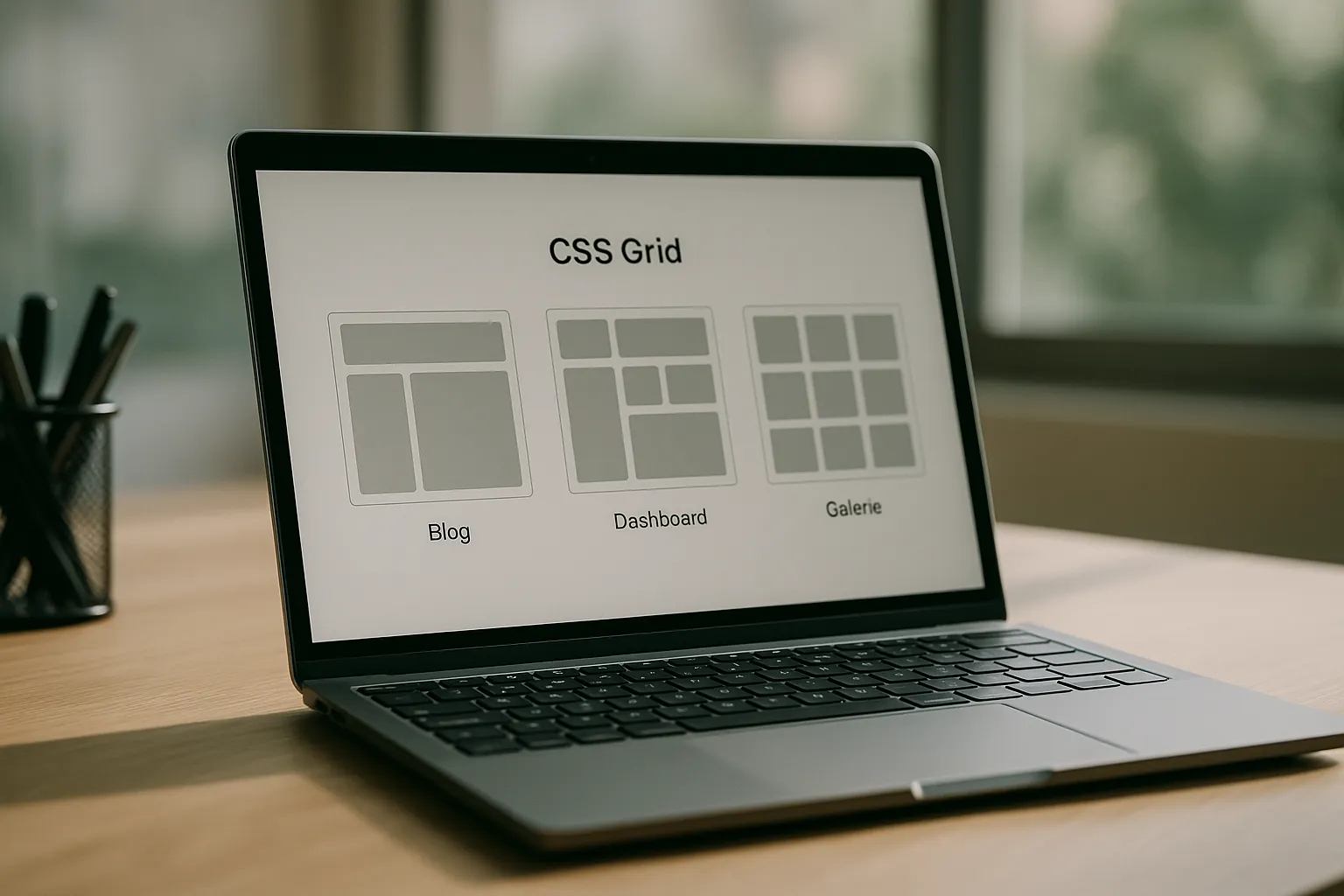
Responsive Webdesign mit CSS Grid erklärt
Grid wird richtig stark, wenn es mit dem Inhalt wächst. Statt starre Pixel-Werte zu jonglieren, nutzt du flexible Einheiten und Funktionen, die sich an Platz und Inhalt orientieren. Ziel: ein Layout, das von Mobile bis Desktop stimmig wirkt – ohne in Media Queries zu ertrinken.
Responsive Strategien: fr, minmax(), auto-fit/auto-fill
Die fr-Einheit verteilt freien Raum anteilig. minmax() legt Unter- und Obergrenzen fest. auto-fit und auto-fill steuern, wie viele Spalten entstehen dürfen. Die Kombination macht Layouts robust und elegant.
.grid-responsive {
display: grid;
grid-template-columns: repeat(auto-fit, minmax(240px, 1fr));
gap: clamp(.75rem, 1.5vw, 1.25rem);
}Mit clamp() passt sich der Weißraum an, ohne zu übertreiben. Ein guter Startpunkt ist minmax(220px, 1fr) für Karten und minmax(160px, 1fr) für kleine Kacheln. Eine tiefe Referenz zu diesen Funktionen findest du bei den MDN Web Docs.
Pro Tipp: Plane Inhalte, nicht Gerätebreiten. Wenn dein Card-Design unter 240px kippt, setze dort die Min-Grenze – nicht bei fiktiven Viewports. Frag dich: Was braucht der Inhalt, um klar zu wirken? Das ist die bessere Leitfrage als „Welches Handy hat welche Breite?“.
Ohne Media Queries? Intrinsisches Layout in der Praxis
Viele Layoutprobleme lassen sich mit intrinsischem Design lösen: Baue Spalten, die nur existieren, wenn Platz da ist, und erlaube Elemente, auf natürliche Weisen umzubrechen. Media Queries brauchst du dann nur noch für echte Ausnahmen, z. B. Typografie oder Navigationsumschlüsse.
.cards {
display: grid;
grid-template-columns: repeat(auto-fill, minmax(18ch, 1fr));
gap: 1rem;
}Diese Definition lässt Karten je nach Platz wachsen oder schrumpfen. Kein Breakpoint nötig, und doch wirkt alles “wie von Hand gesetzt”.
Merksatz: Baue Layouts, die sich selbst erklären – Funktionen wie fr, minmax() und auto-fit geben dir die Grammatik dazu.
Kurz: Intrinsisches Layout reduziert Sonderfälle. Wer weniger Speziallogik braucht, schafft Raum für das Wesentliche: Inhalte, die wirken. Und das spürt auch dein Team, wenn neue Module ohne Ruckeln ins Raster passen.
CSS Grid vs. Flexbox: Unterschiede und Einsatz
Grid und Flexbox sind Geschwister, keine Gegner. Grid arrangiert das große Bild – zweidimensional und explizit. Flexbox formt die Details innerhalb einer Reihe oder Spalte – eindimensional und dynamisch. Gute Layouts nutzen beides.
Wann Grid, wann Flexbox? Entscheidungshilfe
Dieser Vergleich zeigt typische Einsätze.
| Aufgabe | Grid | Flexbox |
|---|---|---|
| Komplettes Seitenraster | Ideal (2D, Areas) | Möglich, aber umständlich |
| Nav-Leiste mit zentrierten Items | Overkill | Perfekt (1D) |
| Karten-Übersicht mit variabler Anzahl | Sehr gut (auto-fit/minmax) | Gut, aber komplizierter |
| Komplexe Überschriften-Layouts | Sehr gut (Areas, Layering) | Eingeschränkt |
| Ausrichtung einzelner Komponenten | Möglich | Ideal (justify-/align-*) |
Wenn du prüfen willst, welche Browser welche Features unterstützen, nutze Can I use – dort siehst du Kompatibilität und Besonderheiten übersichtlich aufbereitet. Für Spezifikationsdetails lohnt sich zusätzlich ein Blick ins Modul der W3C.
Kombination im realen Projekt
Ein pragmatischer Ansatz: Baue das Seitenraster mit Grid und verwende Flexbox innerhalb von Komponenten. Beispiel: Eine Produktkarte sitzt in einer Grid-Zelle, ihr Header richtet sein Icon und den Titel dank Flexbox bündig aus. So profitierst du von der klaren Struktur des Rasters und der feinen Ausrichtung einzelner Elemente.
.page {
display: grid;
grid-template-columns: 1fr 3fr 1fr;
gap: 1rem;
}
.card__header {
display: flex;
align-items: center;
justify-content: space-between;
}In einem Shop-Refactor führte genau diese Kombination zu weniger Sonder-CSS und einer messbaren Performance-Verbesserung: 12% weniger Render-Blocking-Styles, da mehrere Komponenten Styles teilen konnten. Sauberes Raster, cleane Komponenten – das ist die Kombi, die skaliert. Frag dich bei jedem neuen Modul: Gehört das ins Raster (Grid) oder in die Feinausrichtung (Flex)? Diese Frage spart dir Stunden.
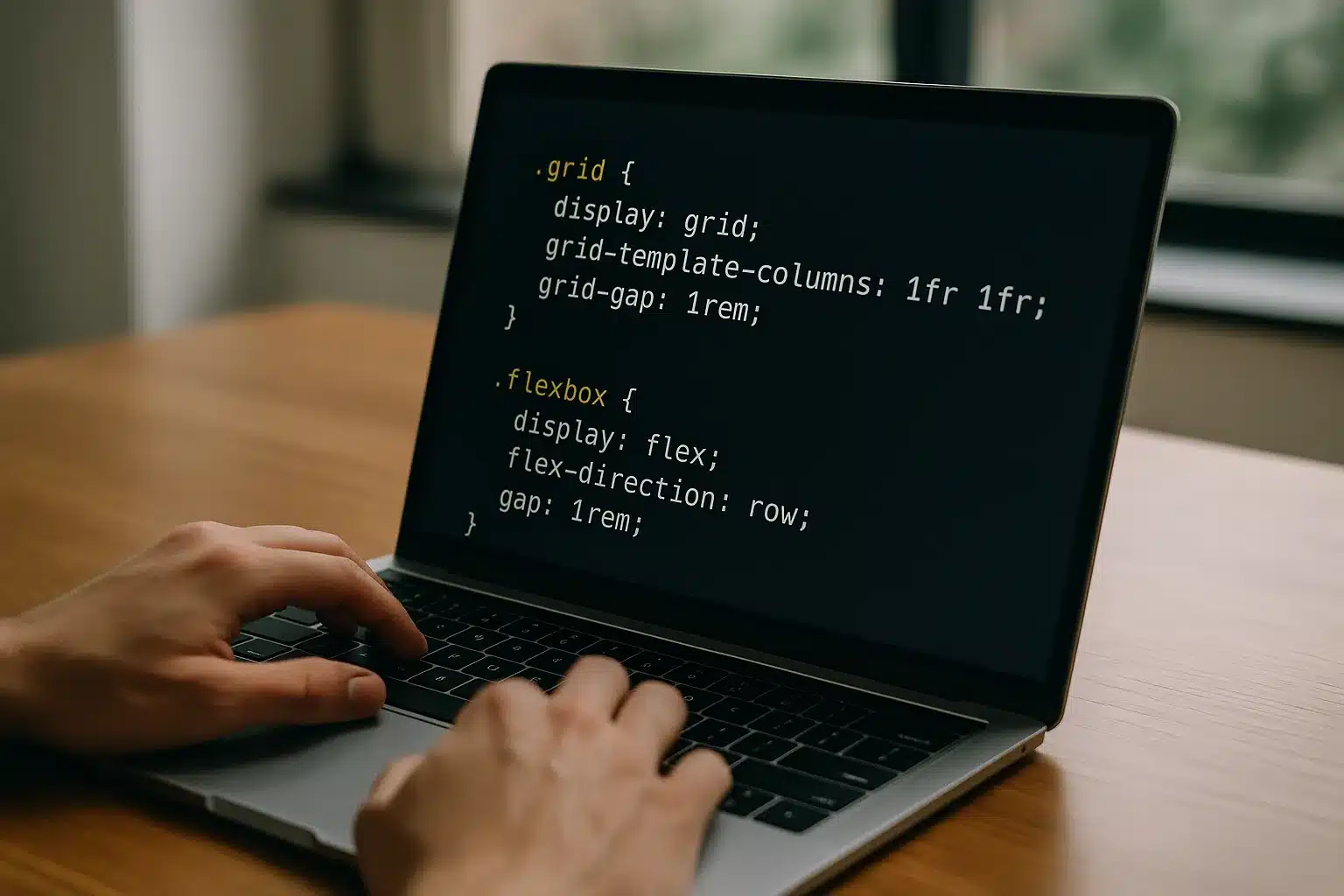
FAQ zum CSS Grid Tutorial
Unterstützt CSS Grid ältere Browser wie IE11?
IE11 kennt eine sehr alte, inkompatible Grid-Version; moderne Grid-Features funktionieren dort nicht zuverlässig. Der gängige Weg ist Progressive Enhancement: Du lieferst ein solides, lineares Layout als Basis (z. B. einspaltig oder einfache Flex-Reihen) und schaltest Grid für Browser frei, die es unterstützen. Feature Queries helfen dabei:
/* Basis-Layout */
.container { display: block; }
/* Moderne Browser bekommen Grid */
@supports (display: grid) {
.container {
display: grid;
grid-template-columns: repeat(3, 1fr);
gap: 1rem;
}
}Prüfe aktuelle Unterstützung stets mit Can I use. Für Enterprise-Umgebungen mit Legacy-Anteil ist eine Fallback-Strategie Pflicht – je simpler, desto robuster.
Fazit und nächste Schritte
Grid bringt Ordnung ins Layout – ohne Kreativität zu beschneiden. Du hast gesehen, wie Syntax und Begriffe zusammenspielen, wie ein Basisraster entsteht und wie Beispiele in Blog, Dashboard und Galerie direkt anwendbar sind. Mit fr, minmax() und auto-fit/auto-fill baust du responsive Strukturen, die sich selbst tragen. Und im Zusammenspiel mit Flexbox entsteht ein System, das skaliert.
Was jetzt? Baue ein Mini-Portfolio nur mit Grid-Areas. Ersetze dann eine Komponente in einem realen Projekt durch eine grid-basierte Variante und miss den Effekt auf Lesbarkeit und CSS-Menge. Vertiefe Details bei den MDN Web Docs und konsultiere die Spezifikation beim W3C für Feinheiten.
Ein Raster ist kein Käfig. Es ist der Rahmen, in dem Design atmen kann. Und je öfter du ihn nutzt, desto mehr Luft bleibt fürs Wesentliche: Inhalte, die überzeugen.
Hey, ich bin Karwl und das ist mein Blog. Ich liebe alles zu den Themen 🌱 Garten & Pflanzen, 🤖 KI & Tech, 🌐 Web & Coding und würde mich freuen, wenn du hier öfters mal vorbei schaust.